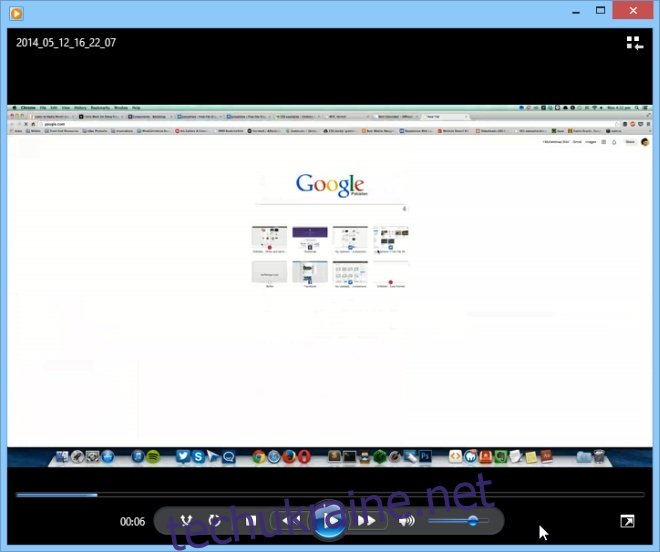Сьогодні мати обліковий запис Skype стало звичайною справою. Незалежно від того, чи користуєтеся ви комп’ютером, чи спілкуєтеся з іншими через мобільний пристрій, ця популярна VoIP-платформа є основним інструментом для аудіо- та відеодзвінків. Хоча Skype дуже зручний, він не має вбудованої функції запису дзвінків. Проте, існує багато причин, чому може знадобитися запис розмови, і, на щастя, існують безкоштовні інструменти, які дозволяють це зробити, особливо коли йдеться про відеодзвінки. Раніше ми розглядали, як записувати розмови Skype на Android без root-доступу, а сьогодні ми розповімо, як це зробити на Windows.
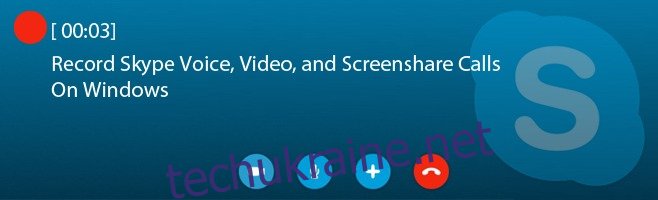
Запис голосових дзвінків
Записати голосовий дзвінок у Skype досить просто, адже в інтернеті є багато програм для запису аудіо. Одним із найкращих рішень є MP3 рекордер Skype. Ця безкоштовна програма дозволяє легко записувати дзвінки, зроблені через Skype, працює на всіх версіях Windows і забезпечує високу якість звуку.
Після завантаження та встановлення програми ви побачите її значок на панелі завдань. Двічі клацнувши на нього, відкриється головне вікно програми.
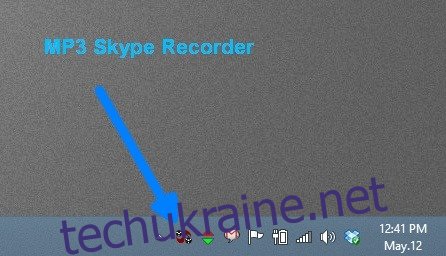
Інтерфейс програми інтуїтивно зрозумілий. У ньому ви можете вибрати папку, куди будуть зберігатися записані дзвінки. Програма зберігає всі дзвінки у форматі MP3, який підтримується більшістю пристроїв і медіаплеєрів. Також є можливість налаштувати параметри запису, такі як частоту дискретизації, бітрейт і режим запису.
Для початку натисніть кнопку “ON” в MP3 Skype Recorder.
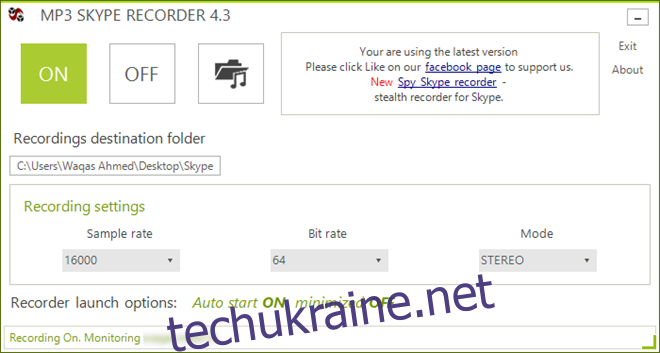
Тепер відкрийте Skype та здійсніть голосовий дзвінок, натиснувши зелену кнопку виклику.
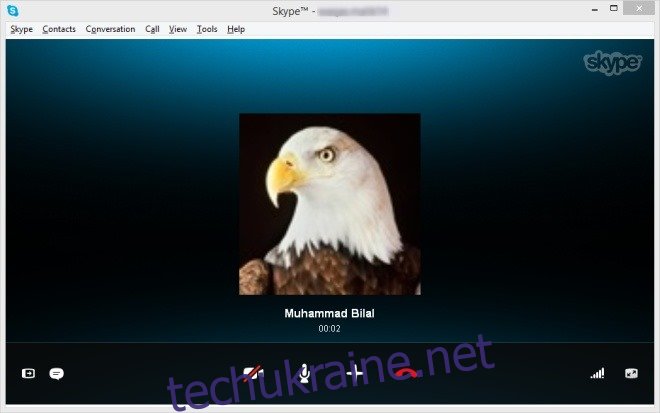
У нижньому правому куті екрана з’явиться сповіщення про початок запису із зазначенням вашого ідентифікатора Skype та ідентифікатора співрозмовника.
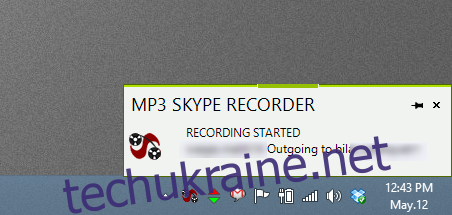
Після завершення дзвінка (після натискання червоної кнопки), запис буде автоматично збережено у вибраній папці, і ви зможете прослухати його у будь-якому медіаплеєрі.
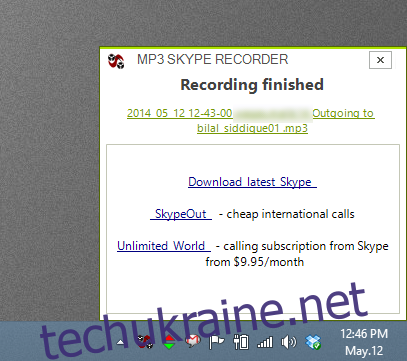
Запис відеодзвінків
Skype також надає можливість здійснювати відеодзвінки, і якщо вам потрібно їх записати, то Безкоштовний записувач відеодзвінків для Skype є чудовим рішенням. На відміну від багатьох платних програм, які обмежують час запису у безкоштовній пробній версії, ця програма пропонує необмежений час запису відео.
Увага: під час встановлення програми інсталятор може спробувати встановити додаткове небажане програмне забезпечення. Ви можете легко уникнути цього, знявши відповідні галочки під час встановлення.
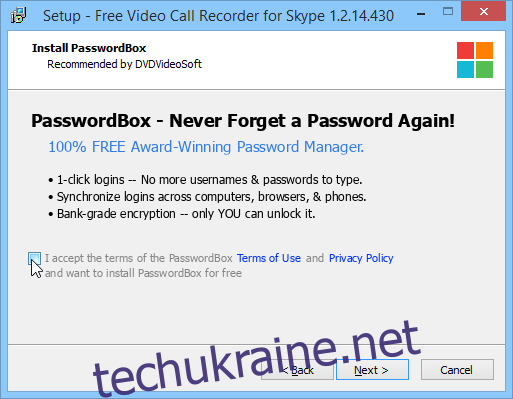
Безкоштовний записувач відеодзвінків для Skype має простий інтерфейс, що містить кнопки запису, паузи/зупинки, а також таймер, що показує тривалість запису. Ви можете записувати відео в режимі “картинка в картинці”, обираючи запис з усіх учасників дзвінка або лише співрозмовника, а також можете записувати лише аудіо, вибравши потрібний режим у меню.
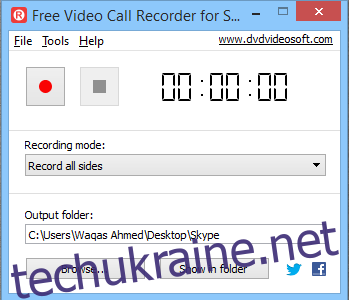
У вікні “Параметри” можна налаштувати додаткові параметри на вкладках “Відео-аудіо” та “Вихід”, де можна, наприклад, змінити відеокодек, бітрейт аудіо та відео, частоту кадрів і дискретизації.
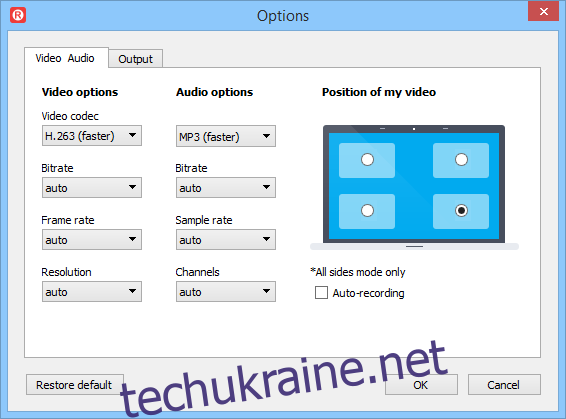
Для запису відеодзвінка просто запустіть програму, потім Skype та почніть відеодзвінок.
Перейдіть до Free Video Call Recorder і натисніть кнопку “Record”. Це запустить процес запису. Після завершення дзвінка натисніть “Зупинити”, щоб зберегти запис.
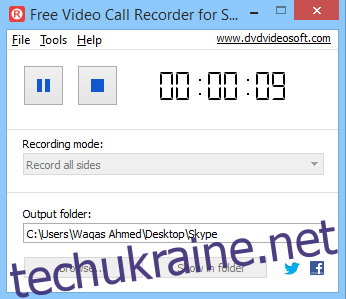
Програма зберігає записи у форматі MP4, який відтворюється на більшості пристроїв та програм.
Запис демонстрації екрану
Skype також дозволяє обмінюватися екраном з іншими користувачами, і Free Video Call Recorder for Skype дозволяє записувати і це. Під час відеодзвінка, якщо співрозмовник почне ділитися своїм робочим столом, програма автоматично почне його запис.